Jak automaticky zálohovat kliknutí na Instagramu do Dropboxu
Různé / / February 08, 2022

Máte vlastní parkovací místo
Dropbox
? Digitální doba se prolíná s dobou ‚cloudovou‘ a na rozdíl od jiných změn je tato příjemná. Dropbox má smysl používat zejména tehdy, když je synchronizace souborů tam a zpět s vaším vlastním počítačem tak snadná. Ale jak jsme viděli v průběhu měsíců, není nutné, aby váš počítač byl partnerem při synchronizaci.
Můžeš přímo ukládat soubory z webu do Dropboxu; automaticky odesílat přílohy Gmailu do Dropboxu; nebo dokonce použijte Dropbox k nahrávání fotografií na Facebook.
Vezměte si příklad z posledního použití a podívejte se na Dropbox jako na životaschopný nástroj pro zálohování fotografií. Je tam ruční zálohování Instagramu na plochu samozřejmě. Ale vezměme to také jiným směrem, jak zálohovat vaše kliknutí na Instagramu do Dropboxu, aniž byste zvedli prst.
Použijte Instadrop k zálohování fotografií z Instagramu do Dropboxu
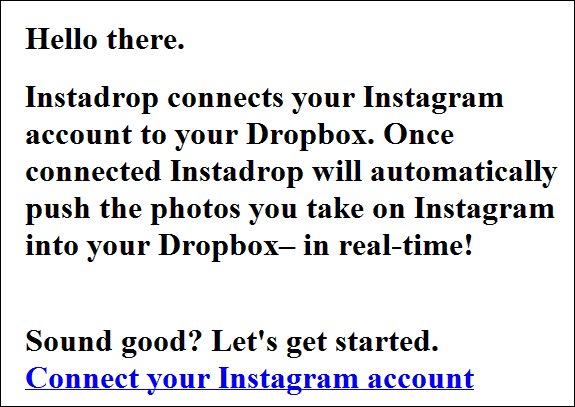
Instadrop je mrtvý jednoduchý nástroj. Patří mezi druhy nástrojů, které jsou vyrobeny pouze pro jednu věc, a dělají to mimořádně dobře. Vanilkové jednoduché rozhraní nemusí vzbudit velkou důvěru, pokud očekáváte nablýskaný design. Instadrop to ale nepotřebuje, protože funguje na pozadí, jakmile propojíte své účty Dropbox a Instagram. Ale cítit se nejistě? Přečtěte si o tom více na
GitHub kde se nachází úložiště projektu.Poté můžete použít veřejnou složku k uložení všech svých obrázků Instagramu a sdílet složku s odkazem. Také se zdá, že existuje a #instadrop tag, který můžete použít k procházení veřejně sdílených fotografií přes Dropbox.
Pro tento úkol použijte spouštěče IFTTT
Pamatovat IFTTT? Oh-tak užitečný nástroj produktivity, který vám umožní nastavit automatické úlohy založené na spouštěcích a ušetřit čas v procesu. Stejnou automatizaci můžete snadno rozšířit na synchronizaci fotografií do Dropboxu pomocí specifického receptu IFTTT. Zde je návod, jak jej vytvořit. Přihlaste se nebo se přihlaste ke svému účtu IFTTT.
Na panelu IFTTT klikněte na modrou Vytvořte recept. Budete přesměrováni na stránku, kde musíte vytvořit první spouštěč (tento).
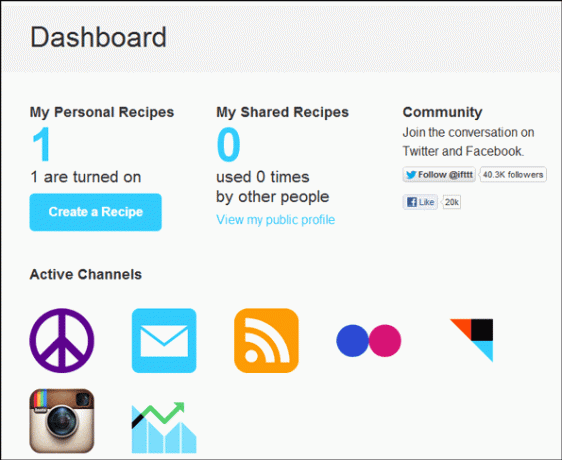
Musíte si vybrat spouštěcí kanál, v tomto případě Instagram. To, co zde děláte, je upřesnění, že pokud dojde k akci na Instagramu, okamžitá ‚reakce‘ proběhne také na Dropboxu (což upřesníme kliknutím na že)
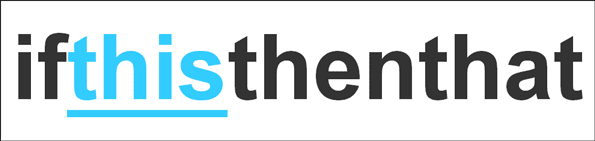
Nyní si můžete vybrat konkrétní spouštěč z libovolného z dostupných. Vybrat Jakákoli fotografie od vás. Dalším krokem je spouštěč kompletní.
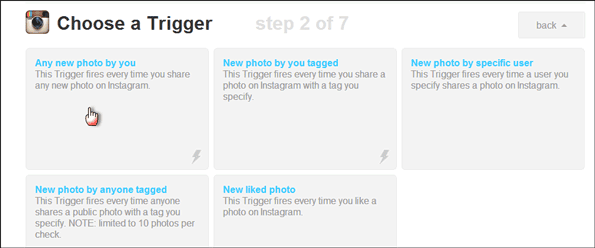
Nyní musíme vybrat Dropbox pomocí Akce kanál. Klikněte na modré „to“ a vyberte si z dostupných kanálů. Musíte to udělat jednou zadáním přihlašovacích údajů.
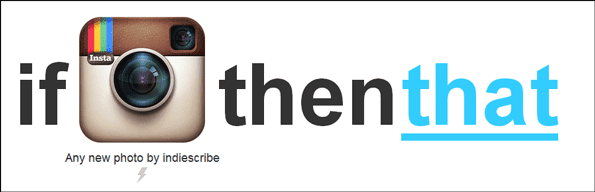
V dalším kroku Action budete muset nastavit dvě textová pole, první je URL souboru a další je Cesta ke složce Dropbox. Musíte je zadat, pokud chcete definovat cestu k souboru, ve kterém se obrázky nahrávají na váš účet Dropbox jako konkrétní složku. Poté, co se rozhodnete změnit tato dvě pole pomocí konkrétní spouštěcí akce a konkrétní cesty k Dropboxu, stiskněte tlačítko Vytvořte akci tlačítko, které se nachází ve spodní části okna.

Nyní budete v posledním kroku vyzváni k popisu své akce. A to je vše! Když se recept spustí automaticky, vaše fotografie z Instagramu budou zálohovány na Dropbox. IFTTT má několik sdílených receptů na Instagramu a synchronizaci Dropboxu. Můžete je najít a používat jednoduchým vyhledáváním.
Zálohujete si fotky na Instagramu? Řekni nám jak.
Poslední aktualizace 3. února 2022
Výše uvedený článek může obsahovat přidružené odkazy, které pomáhají podporovat Guiding Tech. Nemá to však vliv na naši redakční integritu. Obsah zůstává nezaujatý a autentický.



